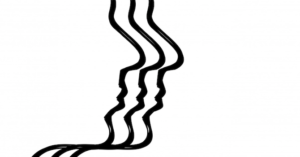In molti ci chiedono, ogni giorno, di ritornare sull’argomento poker tracker, sia sul forum che qui in home. Vogliamo accontentarvi riproponendo una guida, rivisitata e corretta, che Assopoker pubblicò qualche mese fa proprio per venire incontro a quei tanti utenti che stanno muovendo i loro primi passi in un programma molto utile ma sicuramente non di non semplicissimo apprendimento.
In molti ci chiedono, ogni giorno, di ritornare sull’argomento poker tracker, sia sul forum che qui in home. Vogliamo accontentarvi riproponendo una guida, rivisitata e corretta, che Assopoker pubblicò qualche mese fa proprio per venire incontro a quei tanti utenti che stanno muovendo i loro primi passi in un programma molto utile ma sicuramente non di non semplicissimo apprendimento.
PokerTracker è un software per Windows che permette di analizzare la vostra attività online di Texas Hold’Em ed Omaha. Poker Tracker (da ora PT) archivia e classifica tutti i dati delle mani giocate che possono essere scaricati dai siti delle poker rooms. Con PT è possibile:
* Archiviare tutte le partite cash o i tornei giocati su molti siti differenti. Permette di importare le hand histories da ogni sito e di salvarle in un unico database. Non importa se i rispettivi username sono diversi, PT è in grado di elaborare statistiche combinate da molti dei siti di gioco più diffusi: PartyPoker, PokerStars, UltimateBet, William Hill, tutti i siti del Prima Network e tantissimi altri…
* Elaborare statistiche specifiche in base alle starting hands
* Analizzare il proprio gioco in base alla posizione, under the gun, cut-off, button, etc. Calcolare quanto denaro guadagate a seconda della posizione. Confrontare il gioco short-handed e il gioco full table.
* Analizzare i risultati in base ai punti chiusi nelle mani giocate. Quante volte avete avuto un colore? Quante un full? Quanto avete vinto con ognuno di questi punti?
* Analizzare quali siano i vostri migliori e peggiori avversari. Scoprire con chi avete vinto di più e con chi avete perso di più.
* Creare un database di tutti i giocatori incontrati online, arricchito da note dettagliate su ognuno di essi. Avere sotto mano informazioni preziose come: quanto spesso va a vedere il flop o rilancia pre-flop o fa check-raise?
* Importare ed esportare le note sui giocatori dalle cartelle dei vari programmi di gioco e viceversa. Con l’;advanced exporter è possibile anche esportare statistiche predefinite, in modo che compaiano a monitor quando un certo giocatore si siede al vostro tavolo.
* Giudicare in tempo reale i giocatori nei ring game. È possibile impostare delle regole specifiche oppure usare quelle di default, e il programma darà automaticamente un a valutazione sui giocatori man mano che le mani vengono caricate.
* Giocare in replay le vostre mani, una a una, oppure intere sessioni o anche interi tornei. Clicca sul banner e scarica Poker Tracker, le prime 1000 mani sono gratuite!! La versione demo è limitata a 1,000 mani archiviabili, senza vincoli di tempo. La versione completa si ottiene attraverso l’;acquisto di un codice di registrazione, per $55.00.
COME FUNZIONA POKER TRACKER
PT registra ogni mossa che facciamo al tavolo da poker e organizza i dati in modo da poterli analizzare facilmente, valutando così il proprio livello di gioco. Ha così tante funzioni che può addirittura spaventare il nuovo utente. L’interfaccia è piena di menù e barre carichi di dati e sigle che non dicono molto a una prima occhiata, ma acquistano molto più senso non appena s’impara a separare le informazioni più importanti dai dettagli meno utili. PT ha due funzioni separate e ugualmente utili. Permette di valutare il proprio gioco e permette di valutare il gioco dei propri avversari.
Analizzare il proprio gioco
La maggior parte dei giocatori fa molto affidamento sui risultati. Se stanno vincendo, sentono di stare anche giocando bene. Se perdono, o hanno giocato male sono stati sfortunati. Usando PT diventa piuttosto facile verificare queste impressioni. Per prima cosa dovete importare le hand histories delle poker room su cui giocate. Il metodo d’importazione può essere diverso da una room all’altra. In questo esempio, facciamo riferimento alle hand histories importate da Party Poker e siti affiliati (Intertops, Empire). Potete cliccare sull’icona della nave per selezionare i file a uno a uno, ma è preferibile importare i file automaticamente usando l’icona del fulmine, che apre la seguente finestra di dialogo: Cliccate sul tasto Configure e impostate la cartella dove sono salvate le Hand History di Party Poker (solitamente, C:ProgrammiPartyPokerHandHistory). Aggiungete le cartelle di tutte le eventuali skin di Party che usate sul vostro pc e cliccate OK. Questa finestra vi permette di salvare le hand histories man mano che le mani vengono giocate. Tale operazione è possibile con tutte quante le PR supportate da PT.
Una volta che le HH sono state importate, cliccate sull’icona Ring Game per visualizzare le statistiche del vostro gioco cash. Nel caso vogliate valutare il vostro gioco nel complesso, analizzerete tutte le mani giocate. Se invece volete valutare una singola sessione o un gruppo di sessioni, basta impostare una certa finestra temporale. Si può fare questo cliccando sulla tabella Preferences e selezionando Specific Date o Since a Date o ancora Between Dates. Selezionando Specific Date PT verrà impostato di default sulla data corrente. Selezionando Since a Date verrà impostato di default al primo giorno del mese corrente.
Dopo aver selezionato le sessioni che si desiderano visualizzare per l’analisi, è possibile scegliere le singole mani di cui si vuole approfondire l’analisi in pratica quelle in cui si è perso più denaro. Nella tabella Game Notes, cliccate sulla colonna Net per ordinare le mani secondo la maggior quantità di denaro vinto o perso. Analizzare determinati errori in mani specifiche può aiutare un giocatore a riconoscere schemi di gioco non corretto e a migliorarsi con profitto. Funzione importantissima di PT è individuare le mani specifiche che il giocatore non gioca al meglio, in modo da migliorare l’andamento di queste mani nelle future partite. È poi possibile vedere in replay grafico le mani vincenti e perdenti usando l’opzione Playback This Hand . Fate doppio click sulla mano di vostro interesse per visualizzare la rispettiva history, poi cliccate su Playback this hand e potrete rivedere la mano. È possibile prendere appunti sulla mano in esame nella finestra Game Notes nell’angolo in basso a destra della schermata di replay. Identificando le mani dove si è perso più denaro, un giocatore può facilmente individuare errori tipici.
Se commettere lo stesso errore è costato ancora, potrete cercare di evitarlo in futuro. Molto utile poi, ancora nella finestra Playback This Hand la funzione Win% . Questa funzione permette di calcolare le percentuali di vittoria, rendendo più semplice determinare se un certo call è stato giustificato dalle corrette pot odds o meno. Se vi capita spesso di inseguire progetti di punto con pot odds non adeguate, questa è la funzione che fa per voi. Un altro fattore importante per diventare un giocatore vincente è la strategia pre-flop. La scelta delle mani da giocare e la posizione in cui vengono giocate determinano direttamente il successo o il fallimento del vostro gioco.
Questo tipo di statistica va valutata sul lungo periodo l’ideale sarebbe analizzare diverse migliaia di mani. Maggiore sarà la quantità di dati a disposizione, maggiore l’utilità della statistica corrispondente. Le singole mani di partenza sono indicate nella tabella General Info. Cliccando sulle colonne Net o BBhand si può ordinare le mani secondo le sconfitte più frequenti o quelle più costose. Questi dati possono essere ulteriormente raffinati attraverso il bottone Filters, tramite il quale possono essere evidenziate le mani specifiche dove ha fatto limp in, chiamato rilanci o giocato dai blinds.
Se magari vedete troppi rilanci pre-flop con mani di partenza deboli, potete analizzare la cosa visualizzando solo quelle particolari mani. Oltre che a seconda delle mani, il proprio gioco può essere analizzato anche a seconda della posizione, attraverso la tabella Positions Stats . La posizione è un fattore di estrema importanza per il successo o il fallimento di una certa mano: agire dopo gli altri giocatori dà il vantaggio di sapere come hanno giocato. Per analizzare il proprio gioco in ogni singola posizione rispetto al bottone, la statistica più importante che offre PT è quella denominata VP$IP, che sta per Voluntarily Put Money Into the Pot (denaro messo volontariamente nel piatto).
Praticamente, questa statistica vi dice se siete un giocatore loose oppure tight. Idealmente, un giocatore dovrebbe essere più tight lontano dal bottone e più loose vicino o sul bottone. Se la statistica VP$IP , che si presenta in forma percentuale, tende a scendere man mano che ci si allontana dal bottone significa che il giocatore ha un comportamento sempre più tight. Al contrario, se il numero cresce quando un giocatore è vicino al bottone, significa che sta giocando più loose, incrementando la selezione di mani giocate, poiché sa già come hanno agito i giocatori prima di lui. Un’altro elemento topico è il gioco dai blinds. VP$IP registra il gioco dai blinds solo se viene chiamato un rilancio o un giocatore rilancia egli stesso, perché altrimenti la puntata non è “volontaria”.
Analizzare il gioco dei propri avversari
La seconda funzione importante di Poker Tracker è di fornire all’utente informazioni sul gioco dei suoi avversari. I dati possono essere raccolti salvando le mani giocate contro questi giocatori, o anche solo osservandoli giocare a un tavolo. Una funzione particolarmente utile nell’analisi del gioco degli avversari è l’Auto Rate . Per prima cosa, bisogna impostare delle regole di valutazione dei giocatori. Quel che c’interessa scoprire è se un certo giocatore gioca loose o tight, se è passive o aggressive. Un giocatore loose è uno che entra nel piatto anche con una mano debole, mentre un giocatore tight è il contrario, gioca solo mani veramente buone, specialmente quando ci sono stati rilanci. Un giocatore aggressivo, con una mano marginale, rilancia più spesso di un giocatore passivo. Possiamo valutare Loose o Tight un giocatore attraverso la tabella VP$IP .
Un giocatore con un VP$IP del 20% o più basso è estremamente tight, gioca solo le mani più forti pre-flop. Un giocatore con un VP$IP di circa 30% è nella media. Un VP$IP di 50% o più indica infine un giocatore molto loose. Per giudicare invece se un avversario è aggressivo o passivo, fate riferimento al suo Aggression Factor. L’Aggression Factor è determinato dalla percentuale di raise di un giocatore più la percentuale di bet diviso la percentuale di call. Un giocatore che punta e rilancia molto, rispetto alle volte in cui lascia puntare gli altri e va solo a vedere, verrà rappresentato qui come molto aggressivo.
Se l’aggression factor di un giocatore è inferiore a 1, ci troviamo di fronte a un giocatore passivo. Se l’aggression factor è superiore a 1, si tratta di un giocatore aggressivo. Usando queste regole, possiamo impostare la funzione Auto Rate di PT. Chiudete tutte le finestre statistiche e cliccate su Utilities e dunque su Auto Rate Players nella barra dei menù.
La prima tabella, Overall Criteria, si spiega da sola. Elimina dall’;analisi tutte le mani che potrebbero compromettere una valutazione corretta, come le mani giocate in tavoli short-handed oppure le mani di giocatori incontrati troppo raramente o troppo tempo fa.
Nella seconda tabella, Rules , dovete aggiungere le valutazioni rispetto al gioco loosetight e aggressive-passive. Fate doppio click sull’icona che volete usare per rappresentare una delle cinque categorie possibili. Sceglietene una per Loose-Passive, una per Loose-Aggressive, una per Tight-Passive, una per Tight-Aggressive e una per tutti gli altri. Selezionate la statistica che volete analizzare per ognuno.
Ogni categoria deve avere due statistiche, basate sulle rispettive caratteristiche. Ora resta solo da lasciar lavorare PT, che cercherà nel database e darà una valutazione ai giocatori ivi presenti. Cliccate su Rate e lasciatelo fare. Ci sono poi molti altri parametri e categorie che potete aggiungere per migliorare le valutazioni sui vostri avversari. Tightloose e aggressivepassive sono solo l’inizio. Per raccogliere informazioni sui vostri avversari, non è necessario salvare i dati dalle partite che avete giocato personalmente. Osservando molti tavoli per lunghi periodi di tempo si può ottenere un notevole vantaggio agonistico sui possibili avversari, analizzando il loro gioco ancora prima di sedersi al tavolo con loro.
Ora passiamo all’uso di PT durante il gioco, per prendere decisioni in tempo reale. Per questo potete usare la finestra Game Time . Per fare in modo che la finestra Game Time si aggiorni in tempo reale, dovete prima configurare la funzione Auto Import Hand Histories . Nella finestra Game Time , cliccate su Preferences e dunque selezionate Populate the Table with information from previously loaded sessions , in modo da riempire il tavolo della finestra con le informazioni relative ai giocatori seduti con voi. La finestra Game Time vi dà solo valutazioni di massima sui giocatori. Quelli che stanno vincendo appariranno in verde. Quelli che hanno perso denaro, in rosso. La valutazione include le statistiche VP$IP, Pre-Flop Raise percentage, Big Bets per 100 hands won or lost, e Number of hands del database di PT.
Gli avversari sono elencati nella parte bassa della finestra Game Time . Facendo doppio click sul nome di un giocatore potete aprire la sua tabella General Info , che vi dà informazioni addizionali su di lui. Poker Tracker include anche gli add-on opzionali gratuiti Player View e Game Time Plus , che permettono di inserire i dati Game Time direttamente sull’interfaccia di un dato poker software, rendendo così la funzione Game Time ancora più facile da usare. Un’altra maniera di elaborare le informazioni sui vostri avversari è di prendere appunti su di loro a partire dai dati raccolti e quindi inserire questi dati direttamente attraverso la funzione Player Notes. Prima però dovete esportare in Poker Tracker le note già presenti sulla relativa poker room, in modo da non perdere gli appunti presi prima di usare il programma. A questo punto, è possibile aggiungere gli appunti generati dalla funzione Auto Rate ai vostri e importarli di nuovo nel vostro poker software. Naturalmente, una volta classificati gli avversari, resta da disciplinare il vostro gioco per batterli. Ma ora è tutta un’altra musica!!
Per scaricare Poker Tracker clicca qui